Clareia (“dodge” – desvia) e escurece (“burn” – queima) conservando o contraste local.
It works in linear RGB space and utilizes a user-defined mask to guide the dodging and burning adjustments, helping to preserve local contrast within the image.
O diagrama a seguir descreve como o equalizador de tons funciona:
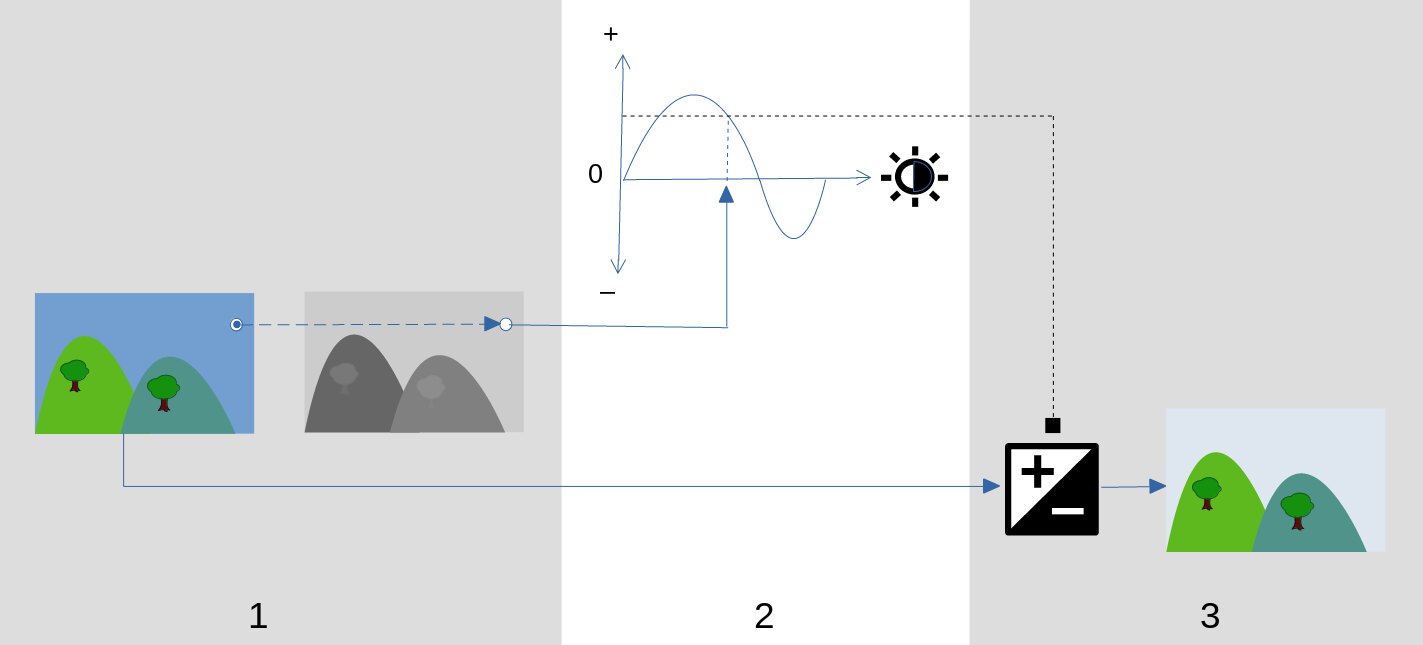
Create a monochrome guided mask that divides the input image into regions of similar luminosity. The resulting mask should blur the fine details within the image so that pixels within each region are all treated similarly, preserving local contrast.
Adjust the sliders in the simple tab or the equalizer graph in the advanced tab to alter the brightness of the underlying image, based on the brightness of the mask. Exposure can also be adjusted by scrolling with the mouse while hovering the cursor over the preview image (see cursor indicator/control for details).
In the simple tab, each slider corresponds to a single brightness zone (EV) in the mask, which can be raised or lowered to adjust the exposure of the image where the mask’s brightness lies in that zone. Similarly, in the equalizer tab, the horizontal axis of the graph corresponds to the brightness level of the mask, and the vertical axis specifies the required exposure adjustment to pixels where the mask matches that brightness level.
The exposure of each pixel of the input image is adjusted using the mask and the equalizer graph. For each pixel, the module looks up the brightness of the mask at that point, finds the matching brightness on the horizontal axis of the equalizer graph, and increases or decreases the exposure accordingly (using the vertical axis of the graph).
É importante que a máscara separe a imagem em regiões de brilho similar e que se aplique uma quantidade adequada de desfoque dentro destas regiões. Isto significa que todos os pixels de cada região terão sua exposição ajustada de maneira similar, sem afetar negativamente o contraste local. Examine sua imagem de antemão para identificar quais regiões você deseja clarear e escurecer, e use os controles da aba máscara para assegurar-se de que estas áreas estão razoavelmente separadas em tons dentro da máscara final. Isto permitirá que essas regiões se ajustem de maneira independente.
controles do módulo
The controls of the tone equalizer module are divided between three tabs.
- mostrar máscara de exposição
- Clique no ícone à direita deste rótulo para mostrar/ocultar a máscara guia do módulo sobre a imagem. Este controle está disponível nas três abas.
aba simples
Esta aba divide o brilho da máscara guia em nove zonas (de -8 à 0 EV) e permite modificar cada zona de forma independente. É uma interface simplificada e é usada para gerar a mesma curva de ajuste de tons exibida na aba avançado.
- -8 EV … 0 EV
- Cada controle deslizante ajusta a exposição de todos os pixels onde a máscara guia possui o brilho considerado. Se o histograma da máscara se distribui uniformemente em todo o alcance tonal, os controles da parte superior geralmente afetam as sombras, enquanto os controles da parte inferior afetam os realces (altas luzes). Você pode verificar a extensão e distribuição do histograma na aba avançado.
aba avançado
Esta aba lhe permite controlar os mesmos níveis de intensidade que a aba simples, ainda que eles sejam representados como pontos de controle na curva. Por trás da curva um histograma é exibido, representando os níveis de intensidade da máscara guia (não da imagem que está sendo processada). Se o histograma estiver muito agrupado, isto significa que sua máscara não possui uma boa distribuição de níveis de intensidade, o que dificulta o controle independente de brilho das diferentes partes de sua imagem. Portanto, é recomendável que o histograma seja ajustado para que se estenda por todo alcance tonal, cobrindo tantos pontos de controle quanto possível para uma máxima flexibilidade. Você pode ajustar a máscara usando os controles da aba máscara.
Clique+arraste os pontos de controle na curva para ajustar o brilho de todos os pixels onde a máscara possui a intensidade considerada. Se o histograma da máscara estiver distribuído uniformemente por todo o alcance tonal, os pontos de controle da esquerda geralmente afetarão as sombras, e os pontos de controle da direita geralmente afetarão os realces. Mover somente um ponto de controle também afetará os pontos de ambos os lados para assegurar que a curva permaneça suave. Este comportamento pode ser ajustado pelo controle suavização de curva.
- suavização de curva
- Controla como a curva é interpolada entre os pontos de controle. Mova o controle deslizante para a direita para tornar as transições entre os pontos de controle mais gradual, mas saiba que passar de aproximadamente 0,6 pode introduzir certa instabilidade (oscilações) na curva devido a restrições matemáticas. Mova o controle para a esquerda para obter uma curva com melhor comportamento, mas saiba que isto pode resultar em transições tonais mais duras que podem prejudicar o contraste local.
aba máscara
This tab contains controls for adjusting the guided mask.
The purpose of the guided mask is to separate out areas with different tonal ranges so that they can be independently brightened or darkened by the tone equalizer. The masking filters are designed to allow sharp edges between these areas to be preserved, while blurring details within a given tonal range, so that the brightness can be adjusted without adversely impacting local contrast. Ideally the mask histogram shown in the advanced tab should be spread out across all of the control points.
Para evitar ter que alternar entre as abas avançado e máscara, uma barra cinza abaixo do rótulo “pós-processamento da máscara” exibe a representação de 80% da parte central do histograma. Ao usar os controles nesta aba para centralizar e estender a barra cinza, pode-se esperar ter um histograma com uma forma agradável quando você retornar à aba “avançado”. Se você observar a cor laranja em qualquer extremidade da barra, isto significa que parte do histograma está fora do intervalo de 9 EV da máscara e você precisa ajustar mais.
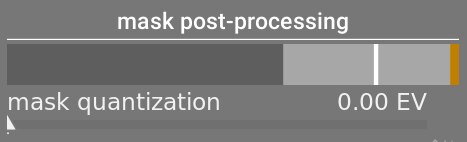
Ao configurar a máscara guia, você precisará obter um equilíbrio entre desfoque suave na regiões tonais (para preservar o contraste local) e preservação das bordas entre estas regiões. Alguma experimentação será necessária para encontrar a melhor configuração. Frequentemente, os controles chave para ajustar são os controles de compensação de exposição/contraste na parte inferior do módulo.
Mostrar a máscara guia enquanto realiza os ajustes o ajudará a compreender o funcionamento destes controles e a julgar melhor a qualidade da máscara.
- estimador de luminância
- Selecione o método pelo qual a luminância de um pixel será estimada ao mapeá-lo para um valor de intensidade na máscara (norma euclidiana RGB por padrão).
- preserve details
- Choose the smoothing algorithm used to blur the mask:
- no: Do not smooth the mask (the effect is the same as using normal tone curves). When the module is used to compress dynamic range, this option can cause compression of local contrast. This can be useful when increasing (local and global) contrast.
- guided filter: Use the original guided filter algorithm to blur the mask while attempting to preserve edges. One of the limitations of this algorithm is that the guided filter is exposure-sensitive, meaning that shadows tend to be blurred more than highlights. Note that this limitation can sometimes be an asset: if one wants to lighten shadows a lot, the guided filter can provide very good local contrast preservation.
- average guided filter: Use this option in cases where the effect of the guided filter is too strong. In this mode, a geometric mean is taken between the output of the original guided filter algorithm and the output given by the no option.
- eigf (default): The exposure-independent guided filter solves the problem of the original guided filter, in that it makes the degree of blurring independent of the exposure. This means the degree of blurring applied to the highlights and the shadows regions should be about the same. This improved algorithm is now the default option.
- averaged eigf: This option takes the geometric mean between the eigf mask and the mask generated by the no option, and is useful in cases where the degree of blurring in the mask needs to be mitigated.
- difusão do filtro
- Por padrão isto é definido para um valor de 1, o que significa que o algoritmo de filtragem se executa uma vez na imagem de entrada para produzir a máscara monocromática desfocada.
Se você aumentar para 2, o algoritmo de filtragem será executado uma vez na imagem de entrada para produzir uma máscara intermediária, e em seguida uma segunda vez na máscara intermediária. Como resultado, a máscara final será mais desfocada do que quando se usa somente uma iteração. Os valores progressivamente mais altos desfocarão a máscara ainda mais. No entanto, uma vez que o algoritmo de filtragem da máscara será executado várias vezes, a cada iteração aumentará o tempo de processamento.
- diâmetro de suavização
- Isto controla quanto da imagem circundante deve ser levado em consideração ao calcular o desfoque da máscara em um ponto em particular, definido como uma porcentagem da longitude do lado mais longo da imagem (5% por padrão). Com valores mais baixos, a transição entre as áreas mais escuras e mais claras da máscara será mais pronunciada. A medida que aumenta o valor, as transições se tornam mais progressivas/suaves. Para o filtro guiado independente de exposição (fgie) padrão, normalmente deveria ser utilizado raios de desfoque em torno de 1 a 10%. Com o filtro guiado original, raios de desfoque em torno de 1-25% fornecem tipicamente melhores resultados.
- refinamento/enevoamento das bordas
- Valores mais altos forçam a máscara a seguir mais de perto as bordas de alto contraste. Os valores mais baixos fornecem gradientes mais suaves, mas pode introduzir halos. Se necessário, o enevoamento pode ser estabelecido em valores tão altos como 10.000.
- pós-processamento da máscara
- Esta barra fornece uma representação do intervalo atual do histograma da máscara. Cobre 80% da parte central do histograma, eliminando o primeiro e último décimo para evitar que os valores atípicos enviesem muito o indicador. Indicadores laranjas nas extremidades significam que o histograma excede os limites superior e inferior do intervalo de 9 EV.
- quantização da máscara
- Aplica um certo grau de posterização à máscara, de modo que ela tenda a centrar-se em alguns poucos níveis discretos. Em alguns casos, isto pode ser útil para separar áreas de sua imagem em distintos níveis de mascaramento.
- compensação de exposição da máscara
- Ajusta o histograma da máscara à esquerda ou à direita. Se tiver utilizado o módulo exposição para ajustar o brilho da imagem, é possível que deva compensar este ajuste utilizando este controle deslizante para voltar a centralizar o histograma da máscara. Clique no ícone de varinha à direita do controle para estabelecer a compensação de exposição de modo a que a média do histograma da máscara coincida com o ponto de controle central (-4 EV). O controle pode ser ajustado com precisão conforme necessário.
- compensação de contraste da máscara
- Dilata (estende) ou comprime o histograma da máscara. O ícone de varinha à direita do controle deslizante proporá um ponto de partida razoável, que poderá ser ajustado em seguida para otimizar a extensão do histograma por todos os pontos de controle do equalizador de tons.
cursor de indicação/controle
Quando o módulo equalizador de tons está habilitado e expandido, ao mover o ponteiro do mouse sobre a imagem da vista central é exibido um cursor que mostra informações sobre o pixel abaixo do ponteiro. Quando este cursor é exibido, a roda do mouse pode ser usada para clarear ou escurecer áreas de sua imagem que correspondem ao nível de intensidade da máscara naquele ponto. Isto fornece uma maneira conveniente de clarear ou escurecer partes específicas da imagem.
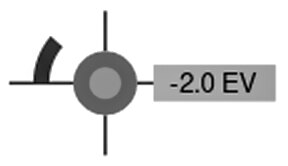
- the cross-hairs indicate the position of the pixel under the cursor
- the text label shows the intensity of the guided mask at that point, in EV
- the shade of the outer circle indicates the intensity of the mask at that point
- if the tone equalizer has brightened or darkened pixels matching this mask intensity, the magnitude of the adjustment is indicated by an arc on the left-hand-side. The longer the arc, the greater the brightness adjustment,
- if there has been an exposure adjustment, the shade of the inner circle indicates the amount of brightening or darkening, relative to the mask’s intensity at that point (as indicated by the outer gray circle). That is to say, if the pixel under the crosshairs has been brightened, the inner circle will be a lighter shade of gray than the outer circle; if the pixel has been darkened, the inner circle will be a darker shade of gray than the outer circle.
Se você precisar mover ou ampliar a parte da imagem mostrada na visualização central enquanto o módulo é expandido, mantenha pressionada a tecla ‘a’ enquanto arrasta o mouse ou usa a roda de rolagem. Enquanto a tecla estiver pressionada, as ações do mouse ajustam a janela de visualização em vez de ajustar a curva de tom.
predefinições
O equalizador de tons vem com diversas predefinições que podem ser usadas para comprimir sombras e realces. Cada uma delas vem com duas variantes, usando o filtro guiado (fg) ou o filtro guiado independente de exposição (fgie). As variantes que usam o filtro guiado tendem a preservar melhor o contraste local nas sombras do que as que usam o filtro guiado independente de exposição, mas ao preço de reduzir o contraste local nos realces. Quaisquer destas variantes podem conduzir a melhores resultados, dependendo da imagem. Em ambos os casos, as predefinições conservam o cinza médio, assim não deveria ser necessário ajustar a exposição global depois de ativar o equalizador de tons.